微软在 Windows 11 画图应用中引入人工智能图像生成功能
微软正致力于将人工智能融入 Windows 11 的各个方面,这从 Copilot 功能及其在众多微软产品中的整合可见一斑。 此外,微软还在 Windows 预览体验计划频道中测试画图应用程序的新功能——Cocreator。 这项功能将使用户能够借助人工智能,通过文本输入来创作图像。 让我们深入了解其运作方式。
什么是画图 Cocreator?
画图 Cocreator 是嵌入在微软画图应用程序中的一项创新功能。它利用 DALL-E 技术,基于用户提供的文本描述,生成多版本的图像。DALL-E 是一种先进的图像人工智能系统。 除此之外,它还提供了丰富的样式选项,用户可以选择这些选项来生成特定主题的图像。
近年来,画图应用程序已经经历了显著的升级,例如新增了“适应窗口”选项,对图像图层的支持,以及背景移除功能。
如何使用画图 Cocreator 功能
画图 Cocreator 功能目前处于试验阶段,仅供 Windows 预览体验成员使用。如果您已经将电脑注册到 Windows Insider 计划的 Canary、Dev 或 Beta 通道,您就可以体验 Cocreator 功能。发布预览 Insider 用户可能需要等待更长的时间。
首先,请将您的 Windows Insider 电脑更新至最新的可用版本。 随后,检查 Microsoft Store 中是否有画图应用程序的更新。 Cocreator 功能需要在版本 11.2309.20.0 或更高版本中才能使用,因此您必须进行更新才能访问该功能。
您还可以考虑使用 UUP Dump 下载 Windows Insider 版本,而无需注册该计划。请确保您使用 Microsoft 帐户登录到您的 Windows 11 电脑,否则您将无法加入候补名单并使用该功能。
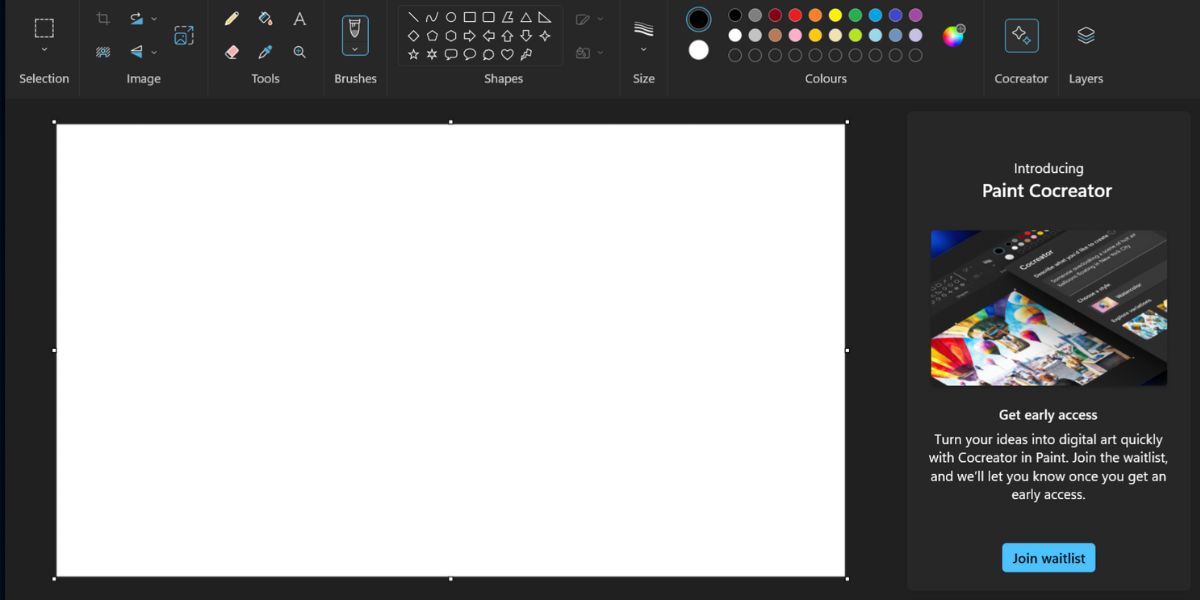
启动画图应用程序后,您会在应用程序中看到 Cocreator 功能的图标。点击它,功能将在侧边栏中打开。然后,点击“加入候补名单”按钮。您将在您的官方 Microsoft 帐户中收到来自微软的电子邮件,告知您如何访问该功能。
以下是使用画图 Cocreator 功能的步骤:
- 打开画图应用程序。
- 单击顶部菜单中的 Cocreator 图标。 这将在侧边栏中打开该功能。
- 输入您希望使用人工智能生成的图像的详细描述。 例如,我们输入“一只戴着海盗帽的猫,骑着一辆车,在乡村,细节丰富”。
- 单击“选择样式”选项下方的下拉列表。您可以选择任何选项,或者保持默认的“不选择”。
- 单击“创建”按钮。
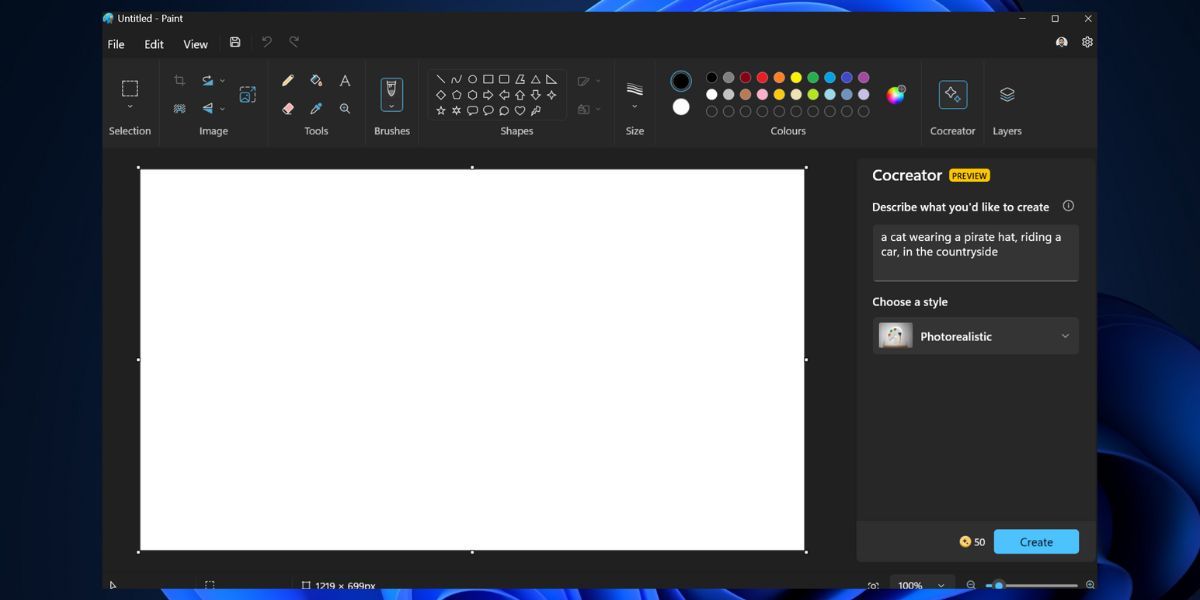
- 等待该功能根据您提供的提示生成图像。 创建图像并从服务器获取它们可能需要一些时间。 对于每个提示,它会生成三组图像。
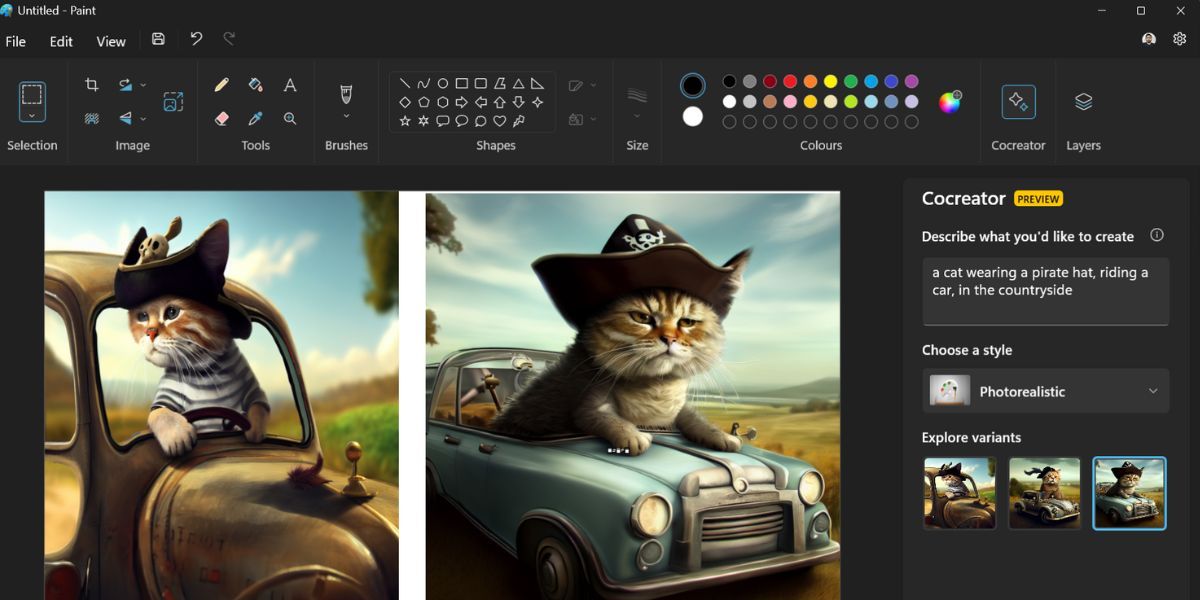
- 生成图像后,您可以单击它们以将其添加到当前图像或空白画布中。
- 要保存生成的图像,请单击图像的省略号图标,然后选择保存图像选项。
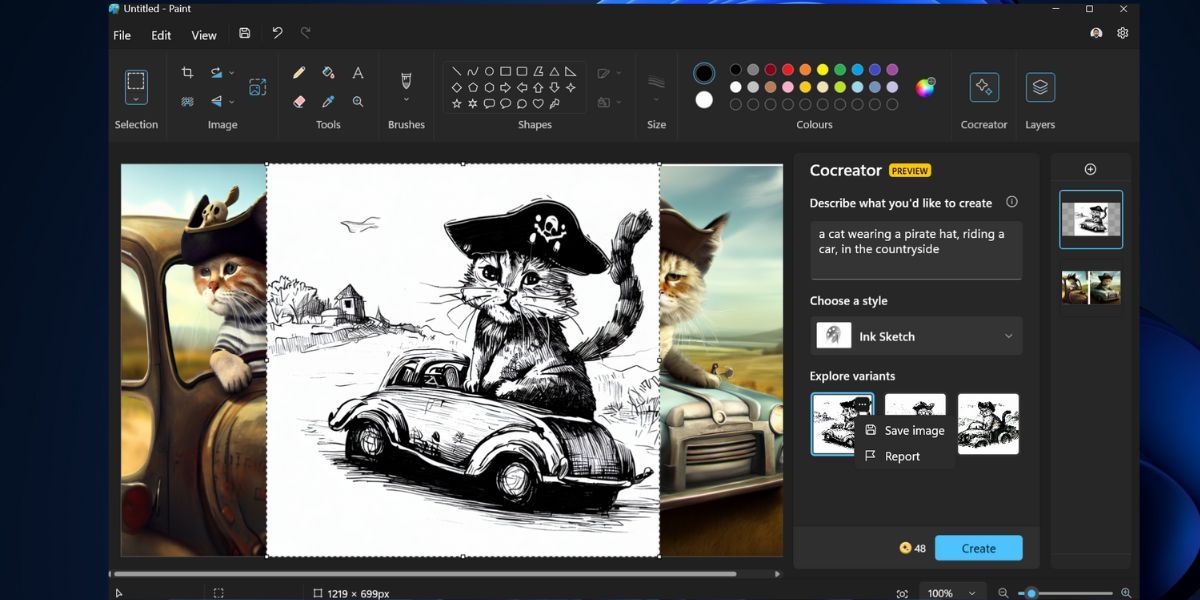
- 为图像命名,然后单击“保存”按钮以 PNG 格式保存。
您可以尝试不同的组合和风格,并根据相同的提示生成不同的图像。 请记住,每次创建图像都会消耗一个积分。
画图 Cocreator 的效果如何?
画图 Cocreator 在每次提示下都会生成一组三张图像。 我们赞赏在提示中整合预定义样式选项,以提高图像的准确性。 然而,此功能从服务器获取图像所需的时间稍长。
保存功能允许您以高分辨率保存任何生成的图像,但最大分辨率为 1024 x 1024 像素。
在试验阶段,您仅获得 50 个积分来体验此功能。 使用完毕后,您仍然可以使用 Copilot 和必应图像创建器生成图像。
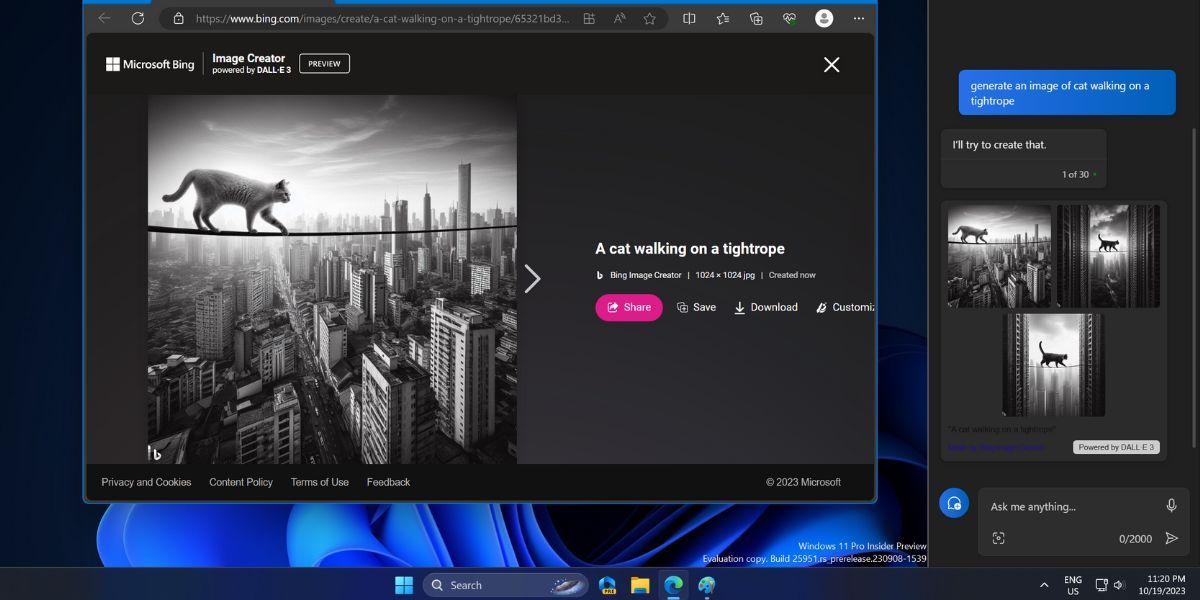
在画图中生成人工智能图像
将人工智能图像生成功能整合到画图应用程序中,对用户来说是一个福音。 应用程序已经支持图层和一些其他功能,这将无疑减少对第三方应用程序进行基本图像注释和编辑的需求。 非业内人士可能需要等待一段时间才能体验画图 Cocreator。